Win10找不到飞行模式开关 Win10右下角快捷面板添加飞行模式的方法
Win10找不到飞行模式开关怎么办?如果用户点击右下角弹出快捷面板没有找到飞行模式,那就说明被隐藏起来了,想要恢复很简单,下面小编就来说说怎么把飞行模式添加进快捷面板。
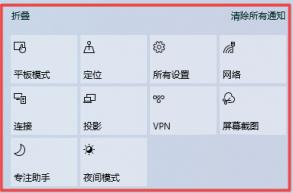
Win10右下角快捷面板添加飞行模式的方法
1、鼠标右键点击快捷面板窗口,然后就会显示“编辑”;
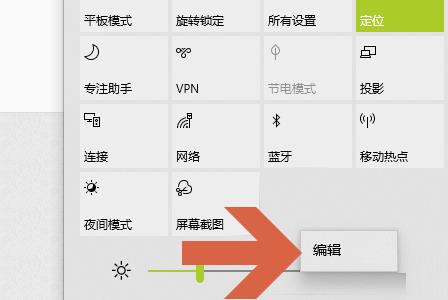
2、点击编辑就会在窗口最底部看到“添加”选项,那些被隐藏的开关可以手动添加进来;
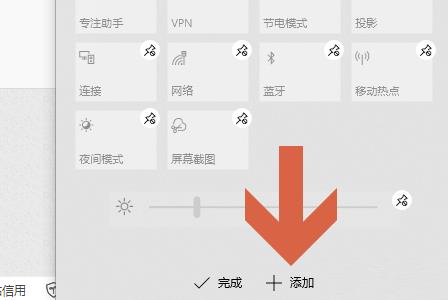
3、比如小编点击了添加,这样就看到了被隐藏的飞行模式,点击以后它就显示在通知窗口了;
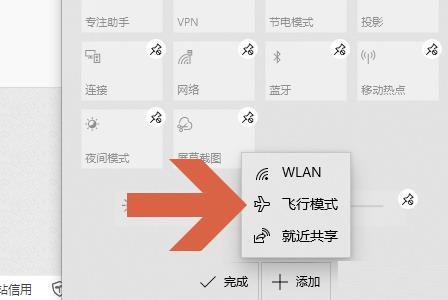
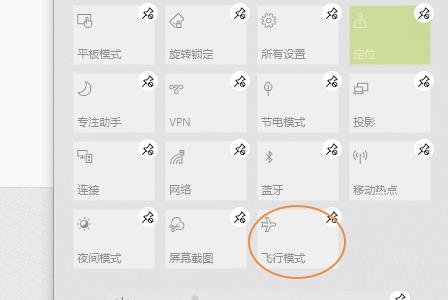
4、不过添加了新的开关以后,务必点击窗口左下角的“完成”,这样新增加的开关才能生效;
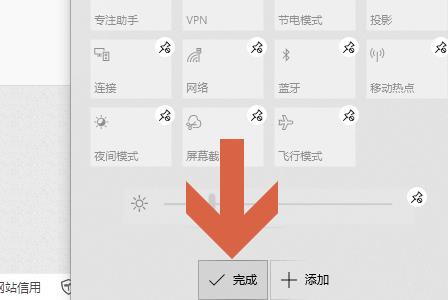
这就是将飞行模式添加进右下角快捷面板的方法,希望对你有帮助。
以上就是Win10找不到飞行模式开关?Win10右下角快捷面板添加飞行模式的方法的详细内容,更多关于Win10飞行模式添加到右下角快捷面板的资料请关注电脑系统之家其它相关文章!
最新推荐
-
excel怎么把一列数据拆分成几列 excel一列内容拆分成很多列

excel怎么把一列数据拆分成几列?在使用excel表格软件的过程中,用户可以通过使用excel强大的功能 […]
-
win7已达到计算机的连接数最大值怎么办 win7连接数达到最大值

win7已达到计算机的连接数最大值怎么办?很多还在使用win7系统的用户都遇到过在打开计算机进行连接的时候 […]
-
window10插网线为什么识别不了 win10网线插着却显示无法识别网络

window10插网线为什么识别不了?很多用户在使用win10的过程中,都遇到过明明自己网线插着,但是网络 […]
-
win11每次打开软件都弹出是否允许怎么办 win11每次打开软件都要确认

win11每次打开软件都弹出是否允许怎么办?在win11系统中,微软提高了安全性,在默认的功能中,每次用户 […]
-
win11打开文件安全警告怎么去掉 下载文件跳出文件安全警告

win11打开文件安全警告怎么去掉?很多刚开始使用win11系统的用户发现,在安装后下载文件,都会弹出警告 […]
-
nvidia控制面板拒绝访问怎么办 nvidia控制面板拒绝访问无法应用选定的设置win10

nvidia控制面板拒绝访问怎么办?在使用独显的过程中,用户可以通过显卡的的程序来进行图形的调整,比如英伟 […]
热门文章
excel怎么把一列数据拆分成几列 excel一列内容拆分成很多列
2win7已达到计算机的连接数最大值怎么办 win7连接数达到最大值
3window10插网线为什么识别不了 win10网线插着却显示无法识别网络
4win11每次打开软件都弹出是否允许怎么办 win11每次打开软件都要确认
5win11打开文件安全警告怎么去掉 下载文件跳出文件安全警告
6nvidia控制面板拒绝访问怎么办 nvidia控制面板拒绝访问无法应用选定的设置win10
7win11c盘拒绝访问怎么恢复权限 win11双击C盘提示拒绝访问
8罗技驱动设置开机启动教程分享
9win7设置电脑还原点怎么设置 win7设置系统还原点
10win10硬盘拒绝访问怎么解决 win10磁盘拒绝访问
随机推荐
专题工具排名 更多+





 闽公网安备 35052402000376号
闽公网安备 35052402000376号